
Mündəricat:
- Addım 1: 'DirectX' quraşdırın
- Addım 2: Ən son versiyanın Sərt Bədən Simulyatorunu '' RigidChips '' əldə edin
- Addım 3: 'RigidChips' əməliyyatını təsdiq edək
- Addım 4: "Dumanlı Səviyyə" nin qurulması
- Addım 5: RigidChips -in 'Torpaq' Məlumatlarını Yükləyən Bu Məlumatları Yükləyin
- Addım 6: Peyk Fotoşəkilini Yükləyin. və 'land.jpg' dəyişdirin
- Addım 7: Açıq Torpaq
- Addım 8: RigidChips 'Chips' Faylını Yükləyən Bu Məlumatı Yükləyin
- Addım 9: Fişləri açın. (model)
- Addım 10: Hazırlıq yaxşıdırmı?
- Addım 11: Gedin
- Addım 12: Digər Peyk Fotoşəkili, Digər Torpaq (MAP), Digər Çiplər (MODEL)
- Addım 13: İstənilən rejimi sınayın
- Addım 14: Nəhayət
- Müəllif John Day [email protected].
- Public 2024-01-30 07:48.
- Son dəyişdirildi 2025-01-23 12:56.
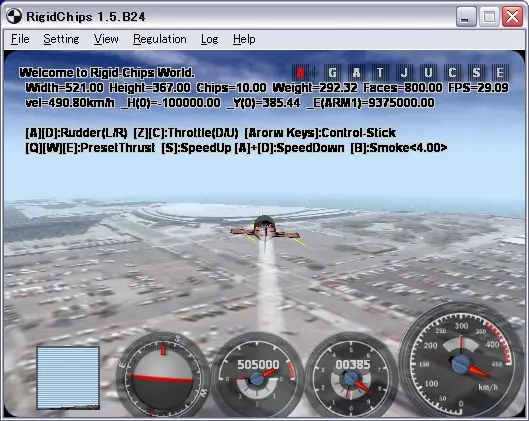
Təyyarədən peyk fotoşəkilinə baxdığı virtual təcrübəni edək.
Addım 1: 'DirectX' quraşdırın
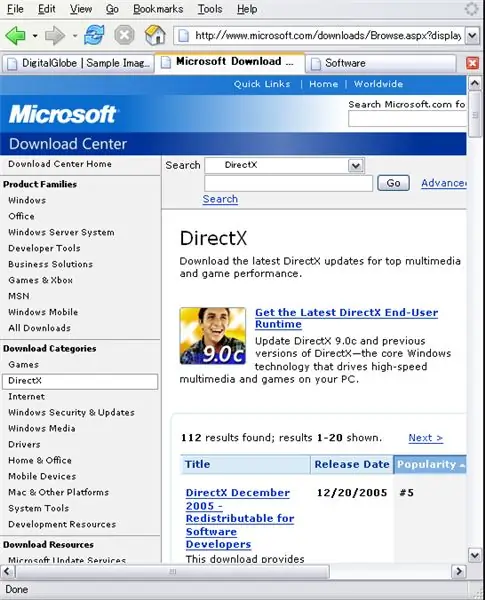
Addım 2: Ən son versiyanın Sərt Bədən Simulyatorunu '' RigidChips '' əldə edin
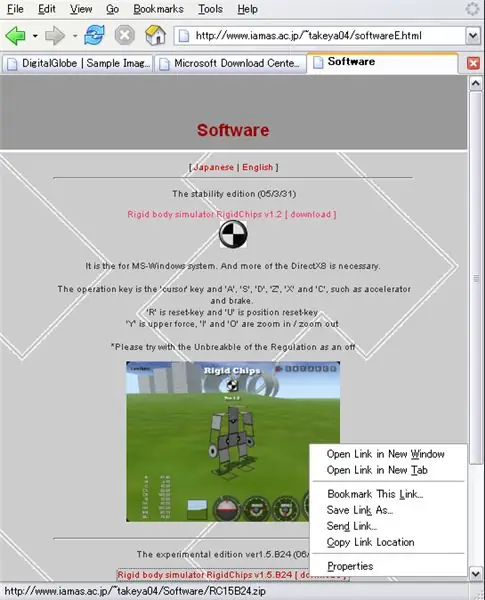
www.iamas.ac.jp/~takeya04/softwareE.html(RigidChips v1.5. B24 at 20060327)
Addım 3: 'RigidChips' əməliyyatını təsdiq edək
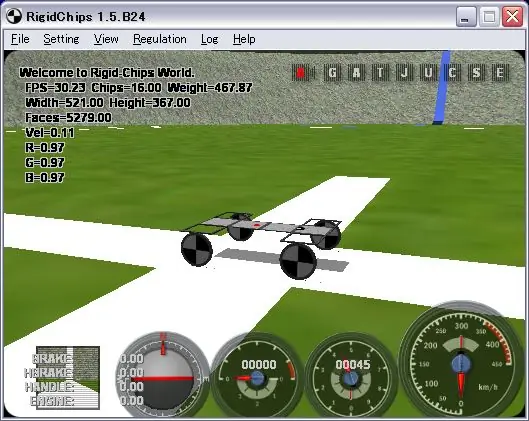
"RigidChips15B24.exe" faylını işə salın (20060327 -də)
TAMAM?
Addım 4: "Dumanlı Səviyyə" nin qurulması
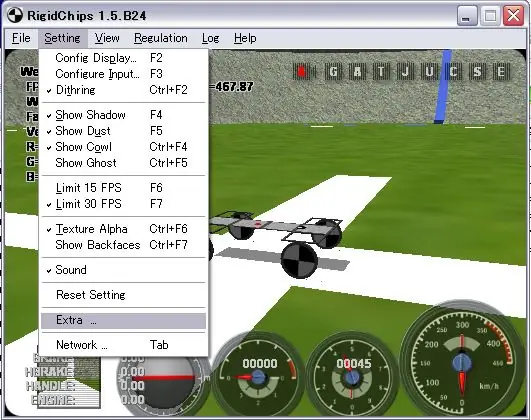
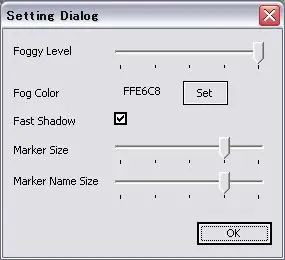
1) "Ayarlar" menyusuna -> "Əlavə …" düyməsini basın.
2) "Ayar dialoqu" göründü. 3) "Dumanlı Səviyyə" çubuğunu ən sağa qoyun. 4) "OK" düyməsini basın
Addım 5: RigidChips -in 'Torpaq' Məlumatlarını Yükləyən Bu Məlumatları Yükləyin

rigidchips.orz.hm/up/src/orz1028.zipZip edilmiş qovluq. (torpaq.x torpaq-j.webp
Addım 6: Peyk Fotoşəkilini Yükləyin. və 'land.jpg' dəyişdirin
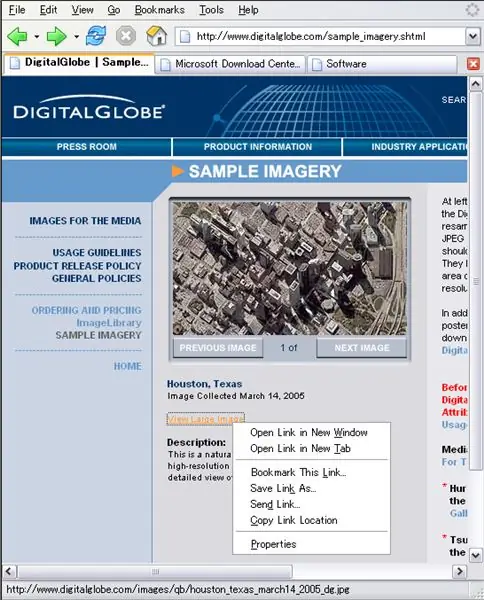
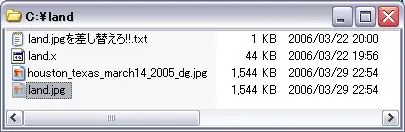
www.digitalglobe.com/sample_imagery.shtml 'land.jpg' faylını-j.webp
Addım 7: Açıq Torpaq
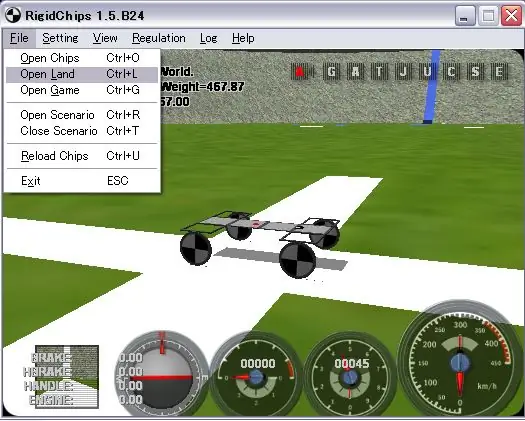
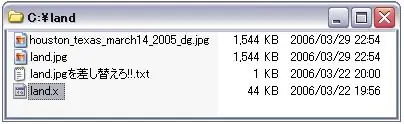
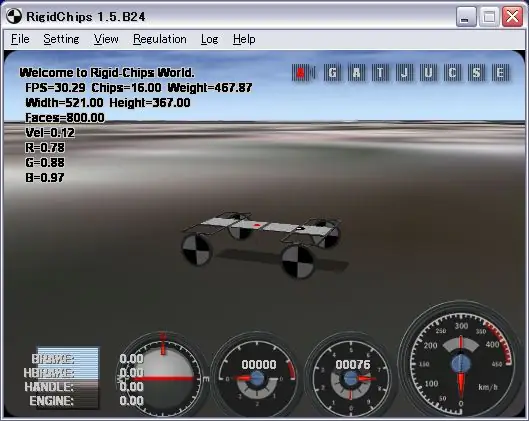
1) "Fayl" menyusuna -"Açıq Torpaq" a vurun.
2) torpaq qovluğunda 'land.x' seçin. 3) "(O)" düyməsini basın.
Addım 8: RigidChips 'Chips' Faylını Yükləyən Bu Məlumatı Yükləyin
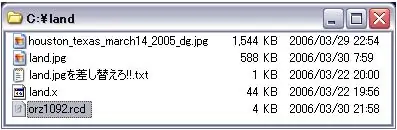
rigidchips.orz.hm/up/src/orz1092.rcdtext file.saar qovluğuna daxil edin.
Addım 9: Fişləri açın. (model)
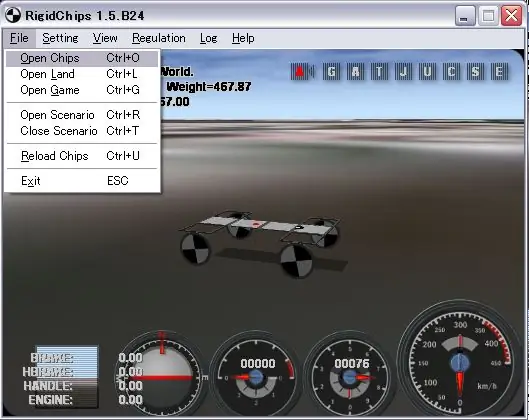
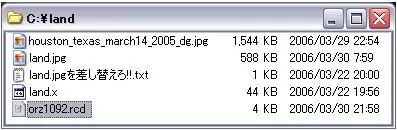
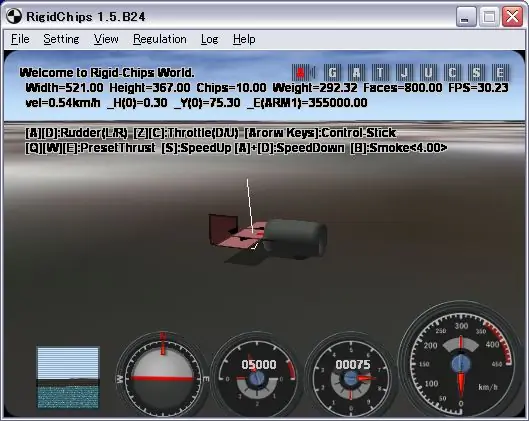
1) "Fayl" menyusuna -"Çipləri Aç" a vurun.
2) torpaq qovluğunda 'orz1092.rcd' seçin. 3) "(O)" düyməsini basın.
Addım 10: Hazırlıq yaxşıdırmı?
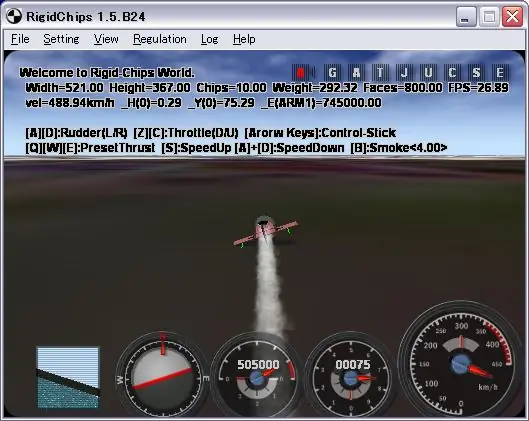
TAMAM.
Bir mühərriki işə salın. (E) düyməsini vurun !!!!
Addım 11: Gedin
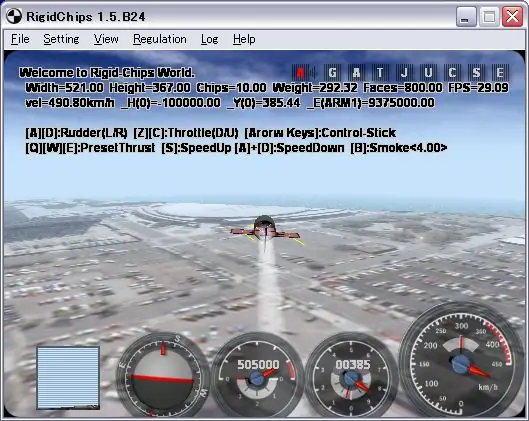
Ok düymələrindən istifadə edin.
Addım 12: Digər Peyk Fotoşəkili, Digər Torpaq (MAP), Digər Çiplər (MODEL)
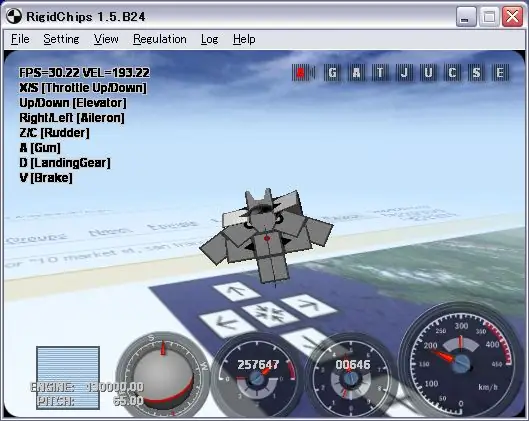
**** digər peyk fotoşəkili.https://maps.google.com/maps**** digər Çiplər və Torpaqlar yuxarı/https://rigidchips.orz.hm/hokan/
Faylın izahı oxunurChips (Model).txt və ya.rcd ??? (mətn faylı) --Val {} /Key {}, /Body {}, /Script {}, /Lua {} Land (Map).x (text file or binary file) --DirectX 3D data fileGame.rcg (mətn faylı) -Göstərilən LandScenario -ya "Dövr ölçümü" əlavə edin.rcs (mətn faylı) -Hər hansı bir çipsə (və ya hər hansı bir torpağa) funksiya əlavə edin
Addım 13: İstənilən rejimi sınayın
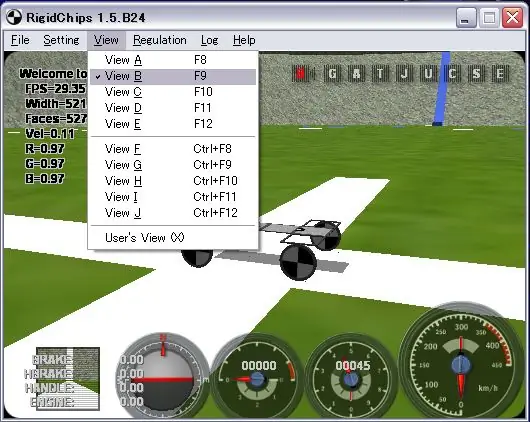
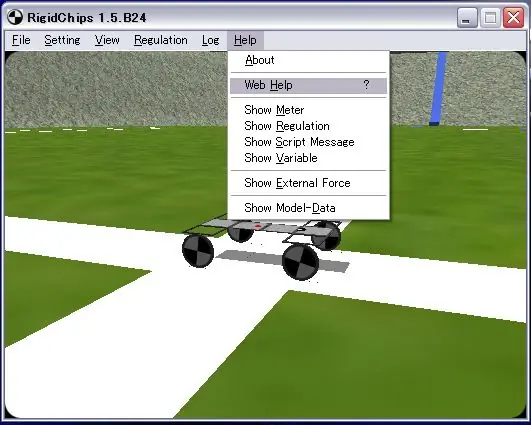
Görünüş B, Hamısı Göstər.
Addım 14: Nəhayət

Sərt Çiplər Wiki (Yapon) https://f42.aaa.livedoor.jp/~nemucat/pukiwiki14/pukiwiki.php**Translated**https://www.excite.co.jp/world/english/web/body /?wb_url=http%3A%2F%2Ff42.aaa.livedoor.jp%2F%7Enemucat%2Fpukiwiki14%2Fpukiwiki.php&wb_submit=%96%7C%96%F3&wb_lp=JAEN&wbtjJEN translate? u = http%3A%2F%2Ff42.aaa.livedoor.jp%2F%7Enemucat%2Fpukiwiki14%2Fpukiwiki.php & langpair = ja%7Cen & hl = en & ie = UTF-8 & oe = UTF-8 & prev_%2F
Tərəfdarlar saytları.com/~ yumemisou/panekit/page002.htmlhttps://www2.atwiki.jp/black_pepper/pages/9.htmlhttps://hp.vector.co.jp/aitors/VA033460/rcm.htmlhttps:// www. usay.jp/ >>>> RigidChips Designer ver.0.19 / RigidChips Viewer ver.0.10ENJOY!
Tövsiyə:
Peyk Yardımlı Hava İstasyonu: 5 addım

Peyk Dəstəkli Hava İstasyonu: Bu layihə öz hava məlumatlarını toplamaq istəyən insanlar üçündür. Küləyin sürətini və istiqamətini, temperaturu və havanın rütubətini ölçə bilir. Hər 100 dəqiqədə bir dəfə Yerin ətrafında fırlanan hava peyklərini dinləyə bilir. İstəyərəm
Scratchbuilt Taxta Ofset Peyk Anbarı: 11 Addım (Şəkillərlə)

Scratchbuilt Taxta Ofset Peyk Yeməyi: Bir neçə adamın öz əsas fokuslu peyk qablarını hazırladığı bəzi veb saytlara rast gəldim, bir Avstraliyalı kişi hətta 13 metrlik nəhəng ofset qab hazırladı. Fərq nədir? Əsas diqqət, kimsə "peyk peyki" deyəndə düşündüyünüz şeydir
Yupiter Peyk Ekranı: 3 addım

Yupiter Peyk Ekranı: Bu, maraqlı, təhsilli və söhbətə başlayan ekran yaratmaq üçün çoxlu potensiala malik olan əyləncəli və asan bir layihədir. Jupi'nin dörd əsas peykinin cari istiqamətini göstərmək üçün ucuz (10 dollar) bir neopiksel işıq şeridi istifadə edir
5 -i 1 Arduino Robotu - Məni izlə - Ardıcıllıq xətti - Sumo - Rəsm - Maneələrin qarşısını almaq: 6 addım

5 -i 1 Arduino Robotu | Məni izlə | Ardıcıllıq xətti | Sumo | Rəsm | Maneələrdən qaçınmaq: Bu robot idarəetmə lövhəsində ATmega328P mikrokontrolörü və L293D motor sürücüsü var. Əlbəttə ki, Arduino Uno lövhəsindən heç bir fərqi yoxdur, ancaq motoru idarə etmək üçün başqa bir qalxana ehtiyac olmadığı üçün daha faydalıdır! Atlamadan azaddır
3G Simsiz Genişzolaqlı Sinyalınızı Təkmilləşdirmək üçün Bir Peyk Anbardan istifadə edin: 4 addım

3G Kablosuz Genişzolaqlı Sinyalınızı Təkmilləşdirmək üçün Bir Peyk Yeməyi İstifadə edin: Dial-up üçün daha sürətli bir alternativ axtararkən (Western NY-də yaşadığım hər şeyi əldə edə bilərsiniz) Mən 3G simsiz modem təmin edən bir simsiz provayder tapdım. 1.5 Mbps yükləmə sürətini iddia etdi. İndi düşündüm ki, bu çox yaxşı bir işdir
